i-tec MYSAFEU311 User Manual
Displayed below is the user manual for MYSAFEU311 by i-tec which is a product in the Storage Drive Enclosures category. This manual has pages.
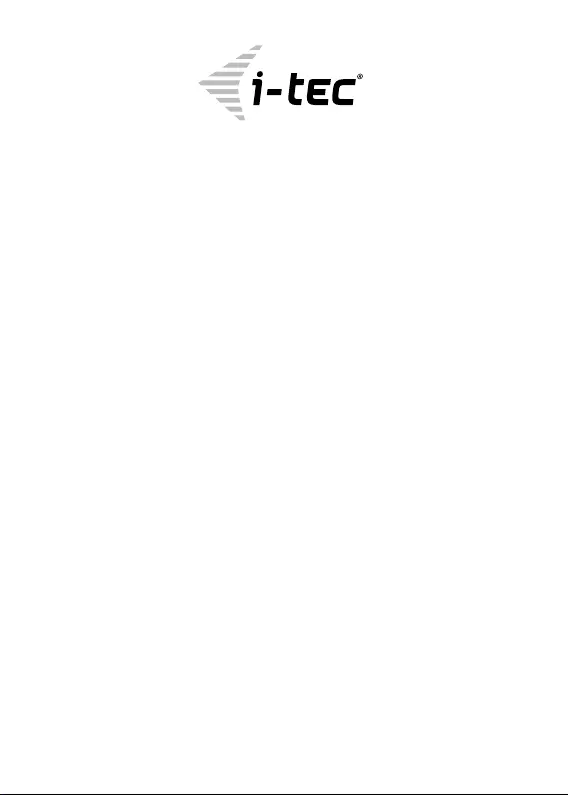
P/N: MYSAFEU311
User guide • Gebrauchsanweisung • Mode d’emploi
Manual de instrucciones • Manuale • Uživatelská příručka
Instrukcje obsługi • Užívateľská príručka • Vartotojo vadovas
Handleiding
MYSAFE USB 3.0 2.5”
EXTERNAL CASE

EN Please read the entire instruction manual carefully. Detailed manual is available on
our website www.i-tec.cz/en/ in the tab „Manuals, drivers“. In case of any issues, please
contact our technical support at: support@itecproduct.com
DE Bitte lesen Sie das gesamte Handbuch sorgfältig durch. Die ausführliche
Gebrauchsanweisung ist auch auf unserer Webseite www.i-tec.cz/de/ unter
„Benutzerhandbücher, Treiber“ bei diesem Produkt zu nden. Wenn Sie Probleme haben,
kontaktieren Sie bitte unser Support-Team unter: support@itecproduct.com
FR Veuillez lire attentivement le manuel dans son intégralité. Un manuel détaillé est
disponible sur notre site www.i-tec.cz/fr/ sous l'onglet "Manuels, pilotes". Si vous avez
des problèmes, veuillez contacter notre équipe support à support@itecproduct.com
ES Por favor, lea atentamente todo el manual. El manual detallado está disponible en
nuestro sitio web, www.i-tec.cz/es/ bajo la pestaña "Manuales y controladores" de este
producto. Si tiene algún problema, póngase en contacto con nuestro equipo de soporte
en
support@itecproduct.com
IT Leggere attentamente tutto il Libretto d’uso. Il Libretto d’uso è a disposizione anche
sulla scheda “Manuali e strumenti” del nostro sito web: www.i-tec.cz/it/. In caso di
problemi rivolgersi al supporto tecnico: support@itecproduct.com
CZ Prosíme o pečlivé přečtení celého manuálu. Podrobný manuál je k dis pozici na
našem webu www.i-tec.cz v zá ložce „Manuály, ovladače“ u tohoto produktu. V pří padě
problémů se můžete obrátit na naši technickou podporu: support@itecproduct.com
PL Upewnij się, że uważnie przeczytałeś instrukcji obsługi. Szczegółowy podręcznik
jest dostępny na naszej stronie internetowej www.i-tec.cz/pl/ w zakładce "Instrukcje,
sterowniki". W razie jakichkolwiek problemów, skontaktuj się z naszym serwisem pod
adresem: support@itecproduct.com
SK Prosíme o dôkladné prečítanie celého manuálu. Podrobný manuál je k dis pozícii
tiež na našom webe www.i-tec.cz v záložke „Manuály, ovladače“ pri tomto produkte. V
prípade problémov sa môžete obrátiť na našu technickú podporu: support@itecproduct.
com
LT Prašome įdėmiai perskaityti visą vadovą. Išsamų vadovą galite rasti mūsų svetainėje
www.i-tec.cz/en/ šio produkto skyrelyje „Manuals, drivers“. Iškilus problemoms galite
susisiekti su mūsų technine pagalba: support@itecproduct.com
NL Wij vragen u vriendelijk om de volledige handleiding zorgvuldig door te lezen. Een
gedetailleerde handleiding van dit product is beschikbaar op onze website www.i-tec.cz/
nl/ onder het tabblad "Handleidingen en drivers". Mochten er zich problemen voordoen
kunt u contact opnemen met ons supportcenter via support@itecproduct.com.
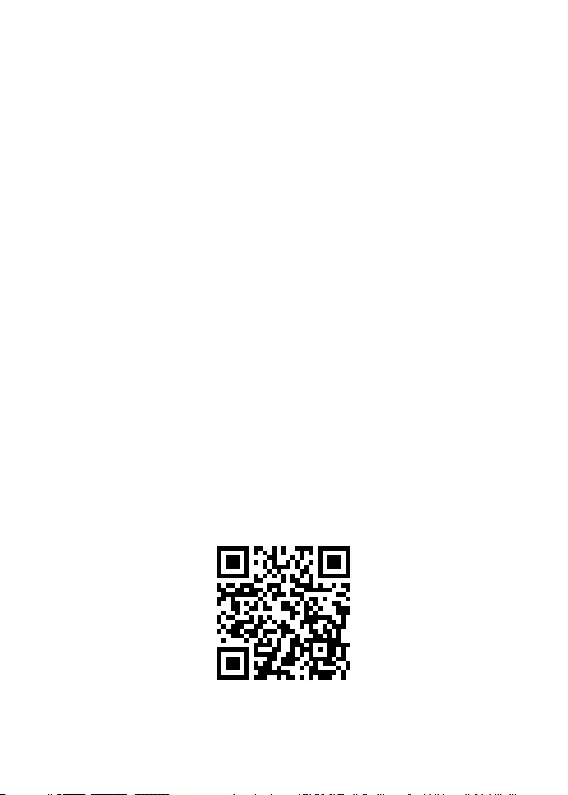
ENGLISH................................................... ........04
DEUTSCH.................................................. ........05
FRANÇAIS................................................. 06–07
ESPAÑOL................................................... .......08
ITALIANO................................................... ........09
ČESKY........................................................ .......10
POLSKI...................................................... ........11
SLOVENSKY.............................................. ........12
LIETUVOS........................................................ 13
NEDERLANDS.................................................. 14
WEEE......................................................... 15–16
Declaration of Conformity........................ 17–18
FCC................................................................... 19
MYSAFE USB 3.0 2.5”
EXTERNAL CASE

4
Quick Start / MySafe USB 3.0 2.5” External Case
EN
SYSTEM REQUIREMENT
• Windows XP/Vista/7/8/8.1/10 – no need driver installation
• macOS 10.x and higher – no need driver installation
• Available USB port (we recommend using free USB 3.0 port to use maximal speed of HDD)
HARDWARE INSTALLATION OF SATA HDD
Proceed according to following instruction:
1.
Pull out internal part of frame.
2.
Connect SATA connector of HDD to SATA port of the motherboard.
3.
Insert HDD with internal part back to the frame
4.
Screw it up from the bottom part
Note: For proper device functionality you have to format the HDD rst.
Follow the instructions below.
NEW HDD FORMAT
1.
Right click „Computer“.
2.
Select „Manage“.
3.
Left click „Disk Management“.
4.
Choose „Unallocated“ HDD with right capacity.
5.
Right click disk area and select „New Simple Volume“, then click „Next“.
6.
Use max. capacity of Volume and click „Next“.
7.
Select „Assign the following drive letter“ and click „Next“.
8.
Select „Format this volume with the following settings“ (use original settings). Click
„Next“ and „Finish“.
9.
Format of HDD will process. Format time depends on capacity of volume. After nish
is HDD visible in OS.
SOFTWARE INSTALLATION
• Windows XP/Vista/7/8/8.1/10 or macOS 10.x
• After the connection to PC or Macintosh – system will detect equipment and will
complete the driver installation automatically.
PACKAGE CONTENT
• External Enclosure for 2.5“ HDD
• USB 3.0 cable
• Set of screws for mounting HDD and internal enclosure part
• User Guide
SAFETY INSTRUCTIONS
• Do not expose to extreme temperatures and air humidity.
• Use the device on at surfaces – you will prevent it from slipping and falling to the ground.
• Save the user manual for a possible use later.
In cooperation with the service department:
• Check functionality after falling to water or to the ground.
• Check functionality when the cover is broken.
• Send the device back if it does not work in accordance with the user manual.
FAQ
Available on our website www.i-tec.cz/en/ on the „FAQ“ tab of this product.
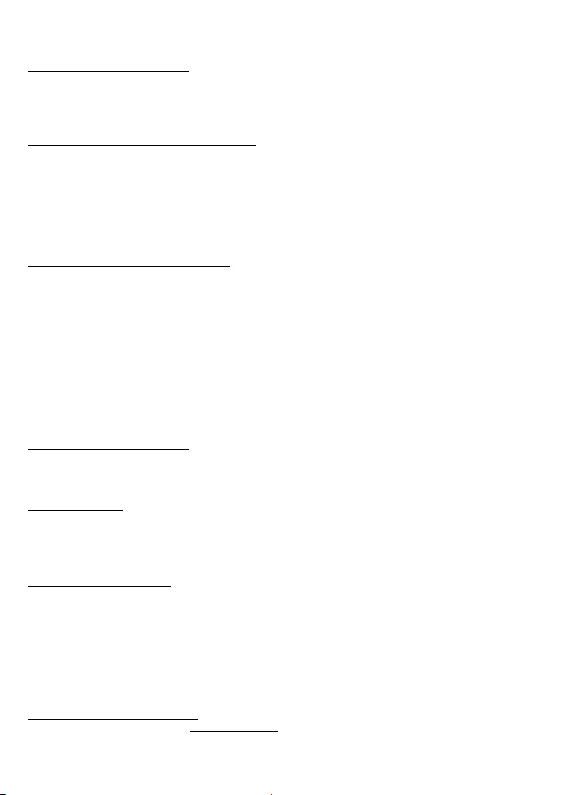
5
Quick Start / MySafe USB 3.0 2.5” External Case DE
SYSTEMANFORDERUNGEN
• Windows XP/Vista/7/8/8.1/10 – ohne Installation der Treiber
• macOS 10.x und höher – ohne Installation der Treiber
• Freier-USB-Port (um die höchste Übertragungsgeschwindigkeit von HDD ausnutzen zu
können, empfehlen wir, einen freien USB 3.0-Port zu benutzen)
HARDWARE-INSTALLATION SATA HDD
Gehen Sie nach folgenden Installationshinweisen vor:
1.
Ziehen Sie den Innenteil des Gehäuses aus.
2.
Schließen Sie den SATA-Anschluss von HDD zum SATA-Port auf der Basisplatte des Geräts an.
3.
Setzen Sie die HDD mit dem Innenteil wieder in das Gehäuse ein.
4.
Schrauben Sie es von der unteren Seite mit Hilfe von beigefügten Schrauben fest.
Bemerkung: Für eine richtige Funktion der Anlage ist die HDD erst richtig zu formatieren.
Verfahren Sie nach den unten angeführten Hinweisen.
FORMATIEREN EINER NEUEN HDD
1.
Klicken Sie mit der rechten Maustaste auf „Dieser Computer“.
2.
Wählen Sie „Verwalten“.
3.
Klicken Sie auf „Verwaltung von Festplatten“
4.
Wählen Sie HDD, bei der „Nicht zugeordnet“ angegeben und die Kapazität der eingelegten
Festplatte angegeben ist (abgebildet werden nur wenige).
5.
Klicken Sie mit der rechten Maustaste auf den Bereich der Festplatte und wählen Sie „Neuer
einfacher Datenträger“, klicken Sie auf „Weiter“.
6.
Die Größe des Datenträgers lassen Sie auf Maximum und klicken Sie auf „Weiter“.
7.
Wählen Sie „Buchstabe der Einheit zuordnen“ und klicken Sie auf „Weiter“.
8.
Wählen Sie „Den Datenträger mit folgender Einstellung formatieren“ (lassen Sie die
ursprüngliche Einstellung). Klicken Sie auf „Weiter“ und „Beenden“.
9.
Es erfolgt das Formatieren von HDD. Die Zeit des Formatierens ist von der HDD-Größe
abhängig, danach ist die HDD im System sichtbar.
SOFTWARE-INSTALLATION
• Windows XP/Vista/7/8/8.1/10 oder macOS 10.x
• Nach dem Anschluss an PC oder Macintosh kommt es zur Detektion und automatischen
Installation der Treiber aus dem System.
LIEFERUMFANG
• Externes Festplattengehäuse für 2.5“ HDD
• USB 3.0-Kabel
• Set von Schrauben für die Festigung von der HDD und dem Innenteil des Gehäuses
• Gebrauchsanweisung
SICHERHEITSHINWEISE
• Setzen Sie das Gerät keinen extremn Temperaturen und Feuchtigkeit aus.
• Verwenden Sie das Gerät auf achem Untergrund, um zu verhindern, dass es rutscht und auf
den Boden fällt.
• Bewahren Sie das Handbuch zur späteren Verwendung auf.
In Zusammenarbeit mit der Serviceabteilung:
• Überprüfen Sie die Funktionalität, nachdem das Gerät ins Wasser oder auf den Boden gefallen ist.
• Überprüfen Sie die Funktionalität bei Beschädigung der Abdeckung.
• Reklamieren Sie Geräte, die nicht so funktionieren wie im Handbuchs beschrieben.
HÄUFIG GESTELLTE FRAGEN
Verfügbar auf unserer Webseite www.i-tec.cz/de/ auf der Registerkarte „FAQ“ dieses Produkts.
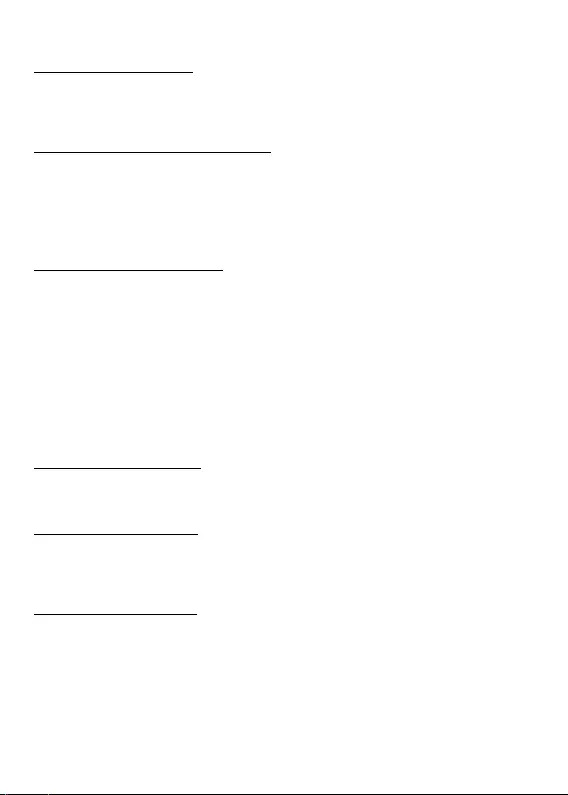
6
Quick Start / MySafe USB 3.0 2.5” External Case
FR
CONFIGURATION REQUISE
• Windows XP/Vista/7/8/8.1/10 – sans installation de pilotes informatiques
• macOS 10.x et supérieur – sans installation de pilotes informatiques
• Port USB libre (nous recommandons le port USB 3.0 libre pour une utilisation maximale de
la vitesse HDD)
INSTALLATION DU MATÉRIEL SATA HDD
Veuillez procéder conformément aux consignes suivantes :
1.
Sortez la partie intérieure du cadre
2.
Connectez le connecteur SATA HDD dans le port SATA de la carte mère de l’équipement
3.
Introduisez HDD avec la partie intérieure dans le cadre
4.
Vissez-le en bas à l’aide des vis jointes
Remarque : Pour un bon fonctionnement de l’équipement il est d’abord nécessaire de formater le
HDD. Procédez conformément aux instructions ci-dessous.
FORMATAGE DU NOUVEAU HDD
1.
Cliquez à l’aide du bouton droit sur « Cet ordinateur ».
2.
Choisissez « Gérer ».
3.
Cliquez sur « Administration des disques ».
4.
Choisissez le HDD pour lequel il est mentionné « Non attribué » et la capacité
correspondante du disque introduit (en général quelques ordres en moins sont achés).
5.
Cliquez à l’aide du bouton droit sur la zone du disque et choisissez « Nouveau faisceau
simple » et cliquez sur « Suivant ».
6.
Gardez la taille du faisceau à la taille maximale et cliquez sur « Suivant ».
7.
Choisissez « Attribuer la lettre de l’unité » et cliquez sur « Suivant ».
8.
Choisissez « Formater le faisceau au paramétrage suivant » (gardez le paramétrage
d’origine). Cliquez sur le bouton « Suivant » et sur « Terminer ».
9.
Le formatage de HDD aura lieu. La durée du formatage dépend de la taille de HDD, puis le
HDD est visible dans le système.
INSTALLATION DU LOGICIEL
• Windows XP/Vista/7/8/8.1/10, macOS 10.x
• La détection et l’installation automatique des pilotes du système aura lieu après la
connexion de l’équipement au PC ou au Macintosh.
CONTENU DE L’EMBALLAGE
• Cadre externe pour 2,5“ HDD
• Câble USB 3.0
• Lot de petites vis de xation de HDD et de la partie intérieure du cadre
• Guide d’utilisateur
INSTRUCTIONS DE SÛRETÉ
• Ne pas exposer aux températures extrêmes ni à l’humidité d’air.
• Veuillez utiliser, s’il vous plaît, des dessous (fonds) plats pour y poser le dispositif – pour
éviter son glissement et tombée à terre.
• Veuillez garder, s’il vous plaît, le présent Guide d’instructions et mode d’emploi pour son
éventuelle utilisation postérieure.
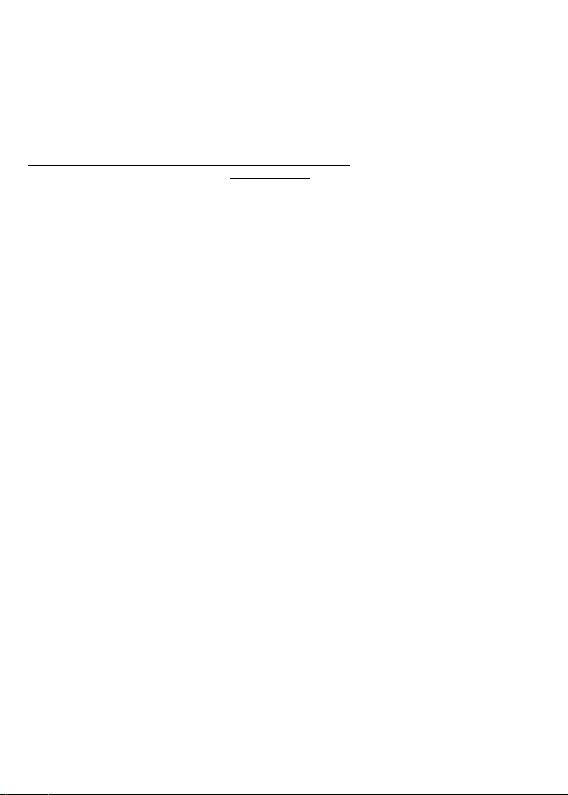
7
Quick Start / MySafe USB 3.0 2.5” External Case FR
Veuillez collaborer, s’il vous plaît, avec le Département de Service :
• Pour vérier le bon et correct fonctionnement du dispositif après une tombée à l’eau ou à
terre.
• Pour vérier le bon et correct fonctionnement quand le couvercle montre une rupture.
• Pour procéder à une réclamation du dispositif qui ne fonctionne pas conformément au
présent Guide d’instructions et mode d’emploi.
RÉPONSES AUX QUESTIONS FRÉQUEMMENT POSÉES
À votre disposition sur notre page web www.i-tec.cz/fr, où se trouvent sous l’onglet de « FAQ » qui
correspondent au respectif produit.
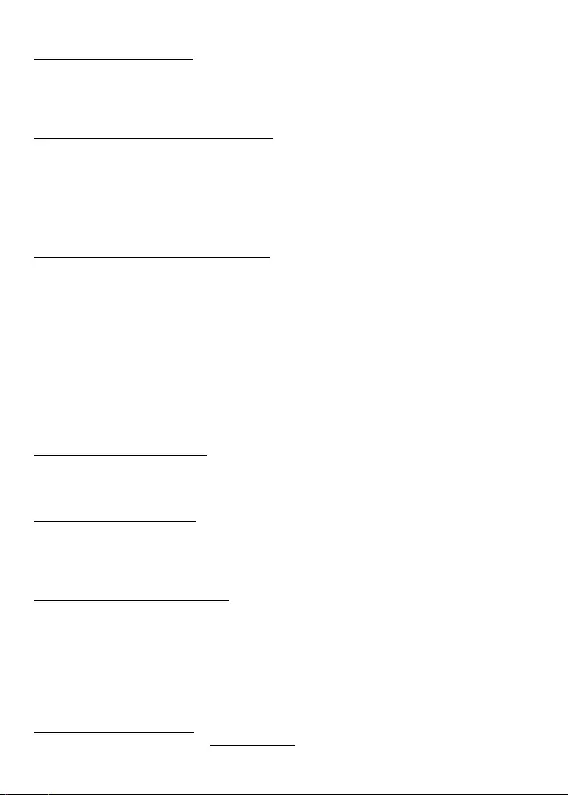
8
Quick Start / MySafe USB 3.0 2.5” External Case
ES
REQUISITOS DEL SISTEMA
• Windows XP/Vista/7/8/8.1/10 – sin instalar controladores
• macOS 10.x y más nuevo – sin instalar controladores
• Puerto USB libre (para la velocidad máxima de disco duro recomendamos el puerto USB 3.0
libre)
INSTALACIÓN DE SATA HDD HARDWARE
Siga las instrucciones siguientes:
1.
Saque la parte interior del marco.
2.
Conecte el conector HDD en el puerto USB de SATA de la placa madre del dispositivo.
3.
Retraiga el HDD con la parte interior al marco.
4.
Fije con tornillos suministrados desde la parte inferior.
Nota: Para que el dispositivo funcione bien es necesario formatear la unidad HDD. Siga las
instrucciones siguientes.
FORMATEO DE LA UNIDAD HDD NUEVA:
1.
Haga clic derecho en "Mi PC".
2.
Seleccione "Administrar".
3.
Haga clic en "Administración de discos".
4.
Seleccione la unidad HDD con la indicación "Sin asignar" y la capacidad indicada del disco
insertado (se suelen mostrar valores menores).
5.
Haga clic derecho en el área del disco y seleccione "Nuevo volumen simple", haga clic en
"Siguiente".
6.
Deje la capacidad del volumen al máximo y haga clic en "Siguiente".
7.
Seleccione "Asignar letra de unidad" y haga clic en "Siguiente".
8.
Seleccione "Formatear el volumen con la siguiente conguración" (deje la conguración
predeterminada). Haga clic en "Siguiente" y "Terminar".
9.
Se formateará la unidad HDD. El tiempo de formateo depende del tamaño de la unidad HDD,
una vez nalizado el formateo se ve HDD en el sistema.
INSTALACIÓN DE SOFTWARE
• Windows XP/Vista/7/8/8.1/10
• Después de conectar el dispositivo a una PC o Macintosh, los controladores se detectan e
instalan automáticamente desde el sistema.
CONTENIDO DEL PAQUETE:
• Marco exterior de 2,5“ HDD
• Cable USB 3.0
• Un set de tornillos para jar HDD y la parte interior del marco
• Manual de usuario
INSTRUCCIONES DE SEGURIDAD
• No exponga el dispositivo a temperaturas extremas y a la humedad del aire.
• Utilice el dispositivo en supercies planas, evite que pueda deslizarse y caer al suelo.
• Conserve el manual para un eventual uso en el futuro.
En colaboración con el departamento de servicio técnico:
• Verique el funcionamiento tras una caída al agua o al suelo.
• Compruebe el funcionamiento en caso de que la cubierta esté agrietada.
• Formule una reclamación del dispositivo según lo indicado en el manual.
PREGUNTAS FRECUENTES
Disponible en nuestra página web www.i-tec.cz/es, en la pestaña “FAQ” de este producto.

9
Quick Start / MySafe USB 3.0 2.5” External Case IT
REQUISITI DI SISTEMA
• Windows XP/Vista/7/8/8.1/10 – senza installazione del driver
• macOS 10.x e versioni superiori – senza installazione del driver
• Porta USB disponibile (per utilizzare la velocità massima dell’HDD, si consiglia di utilizzare la
porta disponibile USB 3.0)
INSTALLAZIONE HARDWARE DELL’HARD DISK SATA
Attenersi alle seguenti istruzioni:
1.
Estrarre l'interno del telaio
2.
Collegare il connettore HDD SATA alla porta SATA della scheda di sistema
3.
Inserire l'HDD con la parte interna nel telaio
4.
Avvitare le viti fornite nella parte inferiore
Nota: per il corretto funzionamento del dispositivo è necessario formattare l’HDD all’inizio;
attenersi alle istruzioni riportate qui di seguito.
FORMATTAZIONE DI UN NUOVO HDD
1.
Fare clic con il pulsante destro su “Risorse del computer”.
2.
Selezionare “Gestione”.
3.
Fare clic su “Gestione dischi”
4.
Selezionare l’HDD con la scritta “Non assegnato” e con la capacità specicata del disco
inserito (generalmente si visualizza la capacità con ordini di grandezze minori).
5.
Cliccare con il pulsante destro sull’area del disco e selezionare “Nuovo volume semplice”,
quindi cliccare su “Avanti”.
6.
Lasciare la dimensione del volume al massimo e cliccare su “Avanti”.
7.
Selezionare “Assegnare una lettera all’unità” e cliccare su “Avanti”.
8.
Selezionare “Formattare questo volume con le seguenti impostazioni” (lasciare immutate le
impostazioni iniziali). Cliccare su “Avanti” e “Fine”.
9.
L’Hard Disk sarà formattato. Il tempo necessario per la formattazione dipende dalle
dimensioni dell’Hard Disk, alla ne l’Hard Disk sarà identicato dal sistema.
INSTALLAZIONE DEL SOFTWARE
• Windows XP/Vista/7/8/8.1/10 bit macOS 10.x e versioni superiori
• Dopo avere collegato il dispositivo al computer, si avvia il rilevamento e l’installazione
automatica dei driver di sistema.
CONTENUTO CONFEZIONE
• Box esterno per Hard Disk 2,5“
• Cavo USB 3.0
• Set di viti per HDD e montaggio telaio interno
• Guida dell'utente
ISTRUZIONI DI SICUREZZA
• Evitare i valori estremi della temperatura e dell’umidità.
• Usare il dispositivo su un supporto orizzontale per evitare la caduta per terra a causa del suo scivolamento.
• Conservare gli strumenti e anche il Libretto d’uso.
In collaborazione con il Centro di assistenza tecnica
• Controllare il funzionamento del dispositivo dopo la sua caduta per terra o nell’acqua
• Vericare il funzionamento del dispositivo in caso di rottura dell’involucro
• Sporgere il reclamo se il dispositivo non funziona secondo il Libretto d’uso.
DOMANDE FREQUENTI
Si veda la scheda “FAQ” di questo prodotto sulle nostre pagine web www.i-tec.cz/it.
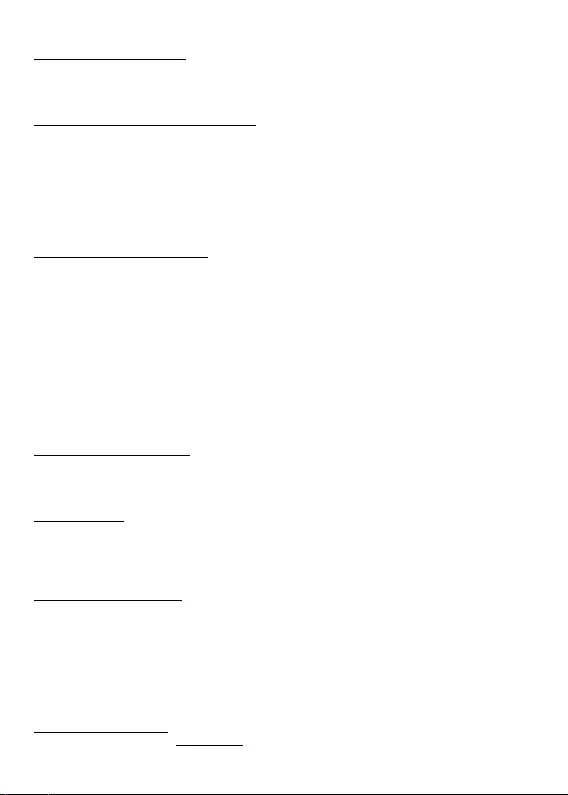
10
Quick Start / MySafe USB 3.0 2.5” External Case
SYSTÉMOVÉ POŽADAVKY
• Windows XP/Vista/7/8/8.1/10 – bez instalace ovladačů
• macOS 10.x a výše – bez instalace ovladačů
• Volný USB port (pro maximální využití rychlosti HDD doporučujeme volný USB 3.0 port)
HARDWAROVÁ INSTALACE SATA HDD
Postupujte dle následujících pokynů:
1.
Vytáhněte vnitřní část rámečku
2.
Připojte SATA konektor HDD do SATA portu základní desky zařízení
3.
HDD s vnitřní částí opět zasuňte zpět do rámečku
4.
Zašroubujte ze spodní části přiloženými šroubky
Pozn.: Pro správnou funkci zařízení je třeba HDD nejprve naformátovat. Postupujte podle pokynů
uvedených níže.
FORMÁTOVÁNÍ NOVÉHO HDD
1.
Klikněte pravým tlačítkem na „Tento počítač“.
2.
Zvolte „Spravovat“.
3.
Klikněte na „Správa disků“
4.
Zvolte HDD, u kterého je uvedeno „Nepřiřazeno“ a udaná kapacita vloženého disku
(zobrazeno bývá o několik řádů míň).
5.
Pravým tlačítkem klikněte na oblast disku a zvolte „Nový jednoduchý svazek“,
klikněte na „Další“.
6.
Velikost svazku ponechejte na maximu a klikněte na „Další“.
7.
Zvolte „Přiřadit písmeno jednotky“ a klikněte na „Další“.
8.
Zvolte „Naformátovat svazek s následujícím nastavením“ (ponechejte výchozí
nastavení). Klikněte na „Další“ a „Dokončit“.
9.
Proběhne naformátování HDD. Doba formátování je závislá na velikosti HDD, poté je
HDD v systému viditelný.
SOFTWAROVÁ INSTALACE
Windows XP/Vista/7/8/8.1/10 nebo macOS 10.x
• Po připojení zařízení k PC nebo Macintosh dojde k detekci a automatickému
nainstalování ovladačů ze systému.
OBSAH BALENÍ
• Externí rámeček pro 2.5“ HDD
• USB 3.0 kabel
• Sada šroubků pro upevnění HDD a vnitřní části rámečku
• Uživatelská příručka
BEZPEČNOSTNÍ POKYNY
• Nevystavujte extrémním teplotám a vlhkosti vzduchu.
• Používejte zařízení na plochých podložkách – vyvarujete se tím sklouznutí a pádu na zem.
• Uschovejte manuál pro pozdější možné použití.
V součinnosti se servisním oddělením:
• Ověřte funkčnost po pádu do vody nebo na zem.
• Ověřte funkčnost při prasknutí krytu.
• Reklamujte zařízení nefungující dle manuálu.
ČASTO KLADENÉ OTÁZKY
K dispozici na našem webu www.i-tec.cz v záložce „FAQ“ u tohoto produktu.
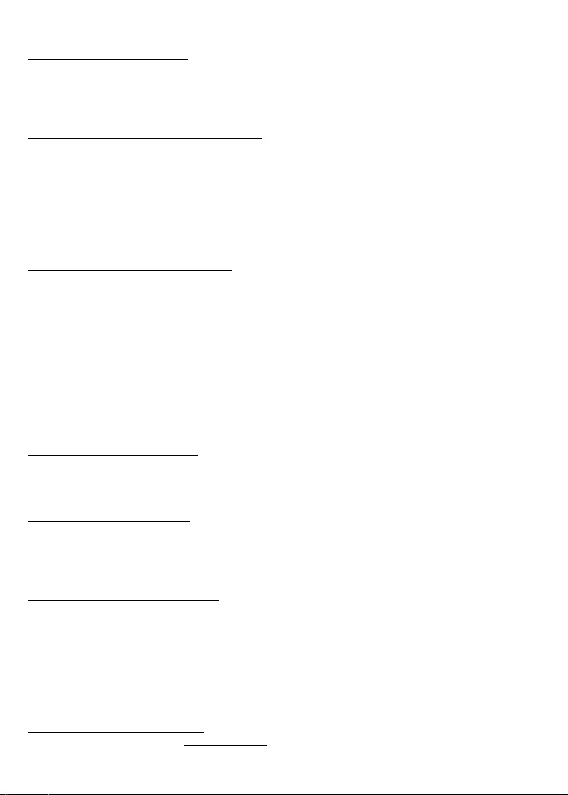
11
Quick Start / MySafe USB 3.0 2.5” External Case
WYMAGANIA SYSTEMOWE
• Windows XP/Vista/7/8/8.1/10 – bez instalacji sterowników
• macOS 10.x i nowsze – bez instalacji sterowników
• Wolny port USB (zalecamy używanie portu USB 3.0 dla osiągnięcia maksymalnej
prędkości dysku HDD)
INSTALACJA SPRZĘTOWA DYSKU SATA
Postępuj wg poniższej instrukcji:
1.
Wyciągnąć wewnętrzną część obudowy
2.
Podłączyć złącze SATA z dysku do złącza SATA płyty głównej
3.
Włożyć dysk z wewnętrzną częścią powrotem do ramki
4.
Przykręcić spodnią część
Uwaga: W celu zapewnienia prawidłowej pracy urządzenia dysk musi być wcześniej sformatowany
(patrz niżej).
FORMATOWANIE NOWEGO DYSKU
1.
Kliknąć prawym przyciskiem myszy Mój komputer.
2.
Wybrać „Zarządzaj”.
3.
Kliknąć „Zarządzanie dyskami”.
4.
Wybrać odpowiedni dysk – o odpowiedniej pojemności, na którym znajduje się
nieprzydzielony obszar.
5.
Kliknąć w ten obszar prawym przyciskiem myszy i wybrać „Nowa partycja”; kliknąć „Dalej”.
6.
Ustawić maksymalny rozmiar partycji i kliknąć „Dalej”.
7.
Kliknąć „Przypisz literę dysku” i „Dalej”.
8.
Wybrać „Sformatuj dysk z następującymi ustawieniami” (bez zmiany ustawień) i
kliknąć „Dalej”, a następnie „Zakończ”
9.
Dysk zostanie sformatowany. Czas trwania formatowania zależy od pojemności
dysku. Po sformatowaniu dysk jest widoczny w systemie.
INSTALACJA PROGRAMOWA
• Windows XP/Vista/7/8/8.1/10 lub macOS 10.x
• Po podłączeniu rządzenia do komputera PC lub Macintosh system sam,
automatycznie wykryje i zainstaluje urządzenie.
ZAWARTOŚĆ OPAKOWANIA
• Zewnętrzna obudowa na dysk tw ardy 2.5”
• Przewód USB 3.0
• Komplet śrubek montażowych do wewnętrznej części obudowy
• Instrukcja
INSTRUCKJE BEZPIECZEŃSTWA
• Nie narażać na działanie wysokich temperatur i wysokiej wilgotności.
• Używać urządzenia na powierzchniach płaskich w celu uniknięcia upadku.
• Zachować instrukcję do ewentualnego późniejszego użycia.
We współpracy z działem serwisu:
• Sprawdzić funkcjonalność po upadku do wody lub na twarda powierzchnię
• Sprawdzić funkcjonalność gdy obudowa uległa uszkodzeniu
• Odesłać urządzenie gdy nie pracuje zgodnie z instrukcją.
CZĘSTO ZADAWANE PYTANIA
Dostępne na naszych stronach www.i-tec.cz/pl/ w zakładce „FAQ“ przy niniejszym produkcie.

12
Quick Start / MySafe USB 3.0 2.5” External Case
SYSTÉMOVÉ POŽIADAVKY
• Windows XP/Vista/7/8/8.1/10 – bez inštalácie ovládačov
• macOS 10.x a výše – bez inštalácie ovládačov
• Voľný USB port (pre maximálne využitie rýchlosti HDD odporúčame voľný USB 3.0 port)
HARDWAROVÁ INŠTALÁCIA SATA HDD
Postupujte podľa nasledujúcich pokynov:
1.
Vytiahnite vnútornú časť rámčeka.
2.
Pripojte SATA konektor HDD do SATA portu základnej dosky zariadenia.
3.
HDD s vnútornou časťou zasuňte opäť naspäť do rámčeka.
4.
Zaskrutkujte zo spodnej časti priloženými skrutkami.
Pozn.: Pre správnu funkciu zariadenia je treba HDD najprv naformátovať. Postupujte podľa pokynov
uvedených nižšie.
FORMÁTOVANIE NOVÉHO HDD
1.
Kliknite pravým tlačidlom na „Tento počítač“.
2.
Zvoľte „Spravovať“.
3.
Kliknite na „Správa diskov“
4.
Zvoľte HDD pri ktorom je uvedené „Nepriradené“ a udaná kapacita vloženého disku
(zobrazené býva o niekoľko radom menej).
5.
Pravým tlačidlom kliknite na oblasť disku a zvoľte „Nový jednoduchý zväzok“, kliknite
na „Ďalší“.
6.
Veľkosť zväzku ponechajte na maxime a kliknete na „Ďalší“.
7.
Zvoľte „Priradiť písmeno jednotky“ a kliknite na „Ďalší“.
8.
Zvoľte „Naformátovať zväzok s nasledujúcim nastavením“ (ponechajte základné
nastavenia). Kliknite na „Ďalší“ a „Dokončiť“.
9.
Prebehne naformátovanie HDD. Doba formátovania je závislá na veľkosti HDD, potom
je HDD v systéme viditeľný.
SOFTWAROVÁ INŠTALÁCIA
• Windows XP/Vista/7/8/8.1/10 alebo macOS 10.x
• Po pripojení zariadenia k PC alebo Macintosh dôjde k detekcii a automatickému
nainštalovaniu ovládačov zo systému.
OBSAH BALENIA
• Externý rámček pre 2.5“ HDD
• USB 3.0 kábel
• Súprava skrutiek pre upevnenie HDD a vnútornej časti rámčeka
• Užívateľská príručka
BEZPEČNOSTNÉ POKYNY
• Nevystavujte extrémnym teplotám a vlhkosti vzduchu.
• Používajte zariadenie na plochých podložkách – vyvarujete sa tým skĺznutiu a pádu na zem.
• Uschovajte manuál pre neskoršie možné použitie.
V súčinnosti so servisným oddelením:
• Overte funkčnosť po páde do vody alebo na zem.
• Overte funkčnosť pri prasknutí krytu.
• Reklamujte zariadenie nefungujúce podľa manuálu
ČASTO KLADENÉ OTÁZKY
K dispozícii na našom webe www.i-tec.cz v záložke „FAQ“ pri tomto produkte.

13
Quick Start / MySafe USB 3.0 2.5” External Case
SISTEMOS REIKALAVIMAI
• Windows XP/Vista/7/8/8.1/10 – be valdiklių instaliacijos
• macOS 10.x ir aukščiau – be valdiklių instaliacijos
• Laisvas USB portas (maksimalaus HDD grečio naudojimui rekomenduojame laisvą USB 3.0
portą)
HARDWARE INSTALIACIJA SATA HDD
Vadovaukitės žemiau pateikta instrukcija:
1.
Ištraukite rėmelio vidinę dalį
2.
Prijunkite SATA konektorių HDD prie SATA porto pagrindinės įrengimo plokštės
3.
HDD iš vidinės dalies vėl įstumkite į rėmelį
4.
Iš apatinės dalies pusės priveržkite pridėtais varžtais
Pastaba: kad įrengimas veiktų teisingai, pirmiausia reikia suformatuoti HDD. Vadovaukitės
taisyklėmis pateiktomis žemiau.
NAUJO HDD FORMATAVIMAS
1.
Dešiniuoju mygtuku paspauskite ties „Mano kompiuteris“.
2.
Pasirinkite „Administruoti“.
3.
Paspauskite „Diskų administravimas“
4.
Pasirinkite HDD prie kurio yra nurodyta „Nepriskirtas“ ir nurodyta įdėto disko talpa (būna
rodoma mažiau).
5.
Dešiniuoju mygtuku paspauskite ties disku ir pasirinkite „Naujas paprastas rinkinys“,
paspauskite „Kitas“.
6.
Palikite didžiausią rinkinio dydį ir paspauskite „Kitas“.
7.
Pasirinkite „Priskirti vieneto raidę“ ir paspauskite „Kitas“.
8.
Pasirinkite „Suformatuoti rinkinį su šiuo nustatymu“ (palikite pirminį nustatymą).
Paspauskite „Kitas“ ir „Baigti“.
9.
Įvyks HDD formatavimas. Formatavimo laikas priklauso nuo HDD apimties, po to HDD yra
sistemoje matomas.
SOFTWARE INSTALIACIJA
• Windows XP/Vista/7/8/8.1/10 arba macOS 10.x
• Įrengimą prijungus prie kompiuterio arba prie Macintosh yra surandami ir automatiškai
instaliuojami valdikliai iš sistemos.
ĮPAKAVIME YRA
• Išorinis rėmelis skirtas 2.5“HDD
• USB 3.0 kabelis
• Varžtų komplektas HDD ir vidinės rėmelio dalies pritvirtinimui
• Instrukcja
NAUDOJIMO SAUGOS TAISYKLĖS
• Saugoti nuo aukštos temperatūros ir drėgmės.
• Įrenginį naudoti ant lygių neslidžių paklotų – išvengsite slydimo ir kritimo ant žemės.
• Vadovą saugokite vėlesniam naudojimui.
Bendradarbiaudami su servisu:
• Patikrinkite veikimą po įkritimo į vandenį arba nukritimo ant žemės.
• Įskilus dangčiui patikrinkite veikimą.
• Jeigu įrenginys neveikia pateikite pretenzijas vadovaudamiesi įrenginio vadovu.
DAŽNAI UŽDUODAMI KLAUSIMAI
Rasite mūsų svetainėje: www.i-tec.cz/en/ skiltyje „FAQ“ prie šio produkto.

14
Quick Start / MySafe USB 3.0 2.5” External Case
NL
SYSTEEMVEREISTEN
• Windows XP/Vista/7/8/8.1/10 – geen installatie van de stuurprogramma‘s
• macOS 10.x en hoger – geen installatie van de stuurprogramma‘s
• Vrije USB-poort (voor een optimaal gebruik van de snelheid van de HDD raden we aan een
vrije USB 3.0-poort te gebruiken)
HARDWARE-INSTALLATIE VAN DE SATA HDD
Volg deze stappen:
1.
Trek het binnendeel van het frame naar buiten
2.
Sluit de SATA HDD-connector aan op de SATA-poort op het moederbord van het apparaat
3.
Plaats de HDD met het interne deel terug in het frame
4.
Draai de meegeleverde schroeven vast aan de onderkant
Opm.: Voor de juiste functie van het apparaat moet de HDD eerst worden geformatteerd. Volg de
onderstaande instructies.
HET FORMATTEREN VAN EEN NIEUWE HDD
1.
Klik met de rechtermuisknop op „Deze computer“.
2.
Kies „Beheren“.
3.
Klik op „Beheer van schijven“
4.
Selecteer de HDD met de tekst „Niet toegewezen“ en de vermelding van de capaciteit van de
geplaatste schijf (de weergave toont enkele graden minder).
5.
Klik met de rechtermuisknop op het gebied van de schijf en selecteer „Nieuwe eenvoudige
sectie“. Klik vervolgens op „Volgende“.
6.
Laat de grootte van de sectie maximaal en klik op „Volgende“.
7.
Selecteer „Een letter van de eenheid toewijzen“ en klik op „Volgende“.
8.
Kies „Sectie formatteren met de volgende instelling“ (laat de standaardinstelling
ongewijzigd). Klik op „Volgende“ en „Voltooien“.
9.
Het formatteren van de HDD wordt uitgevoerd. De formatteringsduur is afhankelijk van de
grootte van de HDD. Vervolgens is de HDD zichtbaar in het systeem.
SOFTWARE-INSTALLATIE
• Windows XP/Vista/7/8/8.1/10, macOS 10.x
• Na de aansluiting van het apparaat op de PC of de Macintosh worden de stuurprogramma‘s
gedetecteerd en automatisch geïnstalleerd vanaf het systeem.
INHOUD VAN DE VERPAKKING
• Extern frame voor 2,5“ HDD
• USB 3.0-kabel
• Set schroeven voor het bevestigen van de HDD en het binnendeel van het frame
• Gebruikershandleiding
VEILIGHEIDSINSTRUCTIES
• Stel het product niet bloot aan externe temperaturen en luchtvochtigheid.
• Gebruik het product op vlakke ondergrond – u voorkomt op die manier dat het product
wegglijdt en op de grond valt.
• Bewaar de drivers en de handleiding voor event. later gebruik.
In samenwerking met de serviceafdeling:
• Controleer de functionaliteit na het vallen van het product in water of op de grond.
• Controleer de functionaliteit als het product barsten vertoont.
• Reclameer dit product als het niet werkt in overeenstemming met de handleiding.
VEELGESTELDE VRAGEN
Beschikbaar op onze website www.i-tec.cz/nl/ op het tabblad “FAQ” bij dit product.
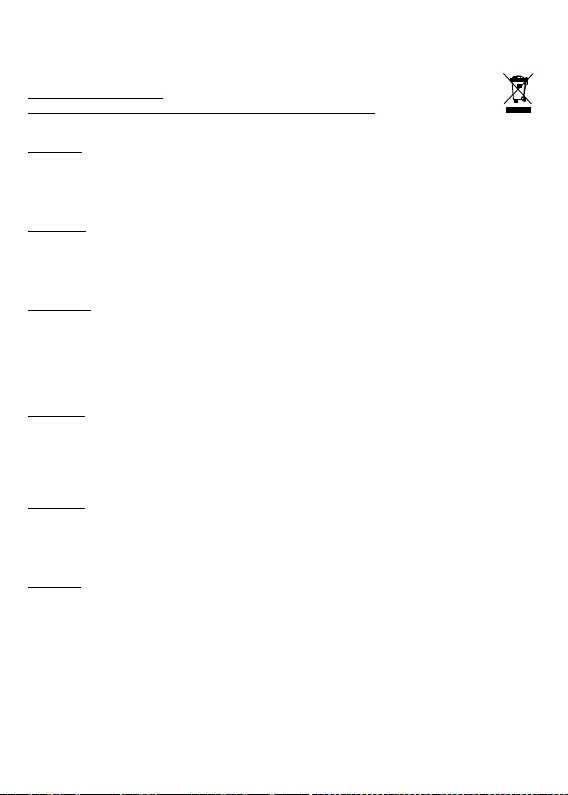
15
Quick Start / MySafe USB 3.0 2.5” External Case
EUROPEAN UNION ONLY
NOTE: MARKING IS IN COMPLIANCE WITH EU WEEE DIRECTIVE
ENGLISH
This equipment is marked with the above recycling symbol. It means that at the end of the life of
the equipment you must dispose of it separately at an appropriate collection point and not place it
in the normal domestic unsorted waste stream. This wil benet the environment for all. (European
Union only)
DEUTSCH
Dieses Produkt trägt das Recycling-Symbol gemäß der EU-Richtinie. Das bedeutet, dass das Gerät
am Ende der Nutzungszeit bei einer kommunalen Sammelstelle zum recyceln abgegeben werden
muss, (kostenloss). Eine Entsorgung űber den Haus-/Restműll ist nicht gestattet. Dies ist ein
aktiver Beitrag zum Umweltschutz. (Nur innerhalb der EU)
FRANÇAIS
Ce dispositif est revêtu du marquage avec le symbole de recyclage indiqué ci-dessus. Ça veut dire,
qu’une fois découlée la vie utile dudit dispositif, vous vous voyez dans l’obligation d’assurer, que
le dispositif se trouve déposé en un respectif centre de collecte, dûment établi à cette n, et non
en d’autres centres de ramassage qui soient destinés à déposer de courants déchets municipaux
non triés. De cette manière, on contribue considérablement à une amélioration en matière
d’environnement où nous vivons tous. (Seulement pour l’Union Européenne).
ESPAÑOL
El dispositivo está indicado por el símbolo de reciclaje. Esto signica que al nal de la vida útil
de la instalación, debe asegurarse de que se almacene por separado en un punto de recolección
establecido para este n y no en los lugares designados para la eliminación de desechos
municipales ordinarios sin clasicar. Contribuirá a mejorar el medio ambiente de todos nosotros.
(Sólo para la Unión Europea)
ITALIANO
Questo dispositivo è contrassegnato con il seguente simbolo di riciclaggio. Si chiede di consegnarlo
alla fine del suo ciclo di vita a un Centro di raccolta dei rifiuti differenziati istituita per questo scopo
e non in altri centri indicati per depositare rifiuti urbani normali non differenziati. In questo modo
si contribuisce al miglioramento della qualità dell’ambiente (valido soltanto per l’Unione Europea).
ČEŠTINA
Toto zařízení je označeno výše uvedeným recyklačním symbolem. To znamená, že na konci doby
života zařízení musíte zajistit, aby bylo uloženo odděleně na sběrném místě, zřízeném pro tento
účel a ne na místech určených pro ukládání běžného netříděného komunálního odpadu. Přispěje to
ke zlepšení stavu životního prostředí nás všech. (Pouze pro Evropskou unii)
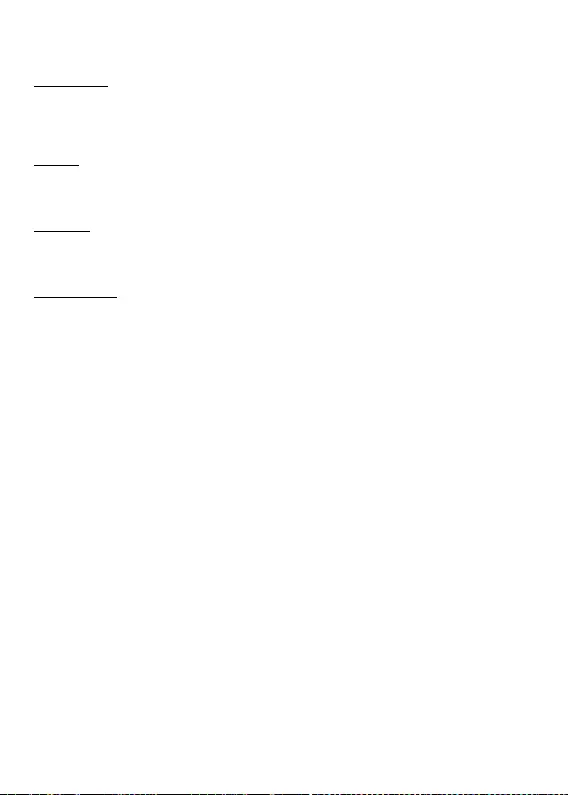
16
Quick Start / MySafe USB 3.0 2.5” External Case
SLOVENSKY
Toto zariadenie je označené vyššie uvedeným recyklačným symbolom. To znamená, že na konci
doby života zariadenia musíte zaistiť, aby bolo uložené oddelene na zbernom mieste, zriadenom pre
tento účel a nie na miestach určených pre ukladanie bežného netriedeného komunálneho odpadu.
Prispeje to k zlepšeniu životného prostredia nás všetkých. (Iba pre Európsku úniu)
POLSKI
To urządzenie oznakowane jest specjalnym symbolem odzysku. Pookresie użytkowania trzeba je
zwrócic do odpowiedniego punktu zbiörki i nie wolno umiestczać go razem z nieposortowanymi
odpadami. Takie dzialanie przyniese korzyść dla środowiska. (Tylko w Unii Europejskiej)
LIETUVIU
Šis gaminys yra pažymetas specialiu atlieku tvarkymo ženklu. Baigus eksploataciją, gaminys turi
buti atiduotas i atitinkamą surinkimo punktą ir negali buti šalinamas kartu su nerušiuojamomis
atliekomis. Tokie Jusu veiksmai prisides prie aplinkos apsaugos. (Tiktai Europos Sąjungoje)
NEDERLANDS
Dit apparaat is voorzien van het bovenvermelde recyclingsymbool. Dit betekent dat u aan het einde
van de levensduur van het apparaat ervoor dient te zorgen dat het afzonderlijk wordt opgeslagen
op een verzamelpunt dat hiervoor is ingericht en niet op plaatsen die zijn aangewezen voor de
verwijdering van gewoon ongesorteerd gemeentelijk afval. Dit zal bijdragen aan de verbetering van
de leefomgeving van ons allemaal. (Alleen voor de Europese Unie)
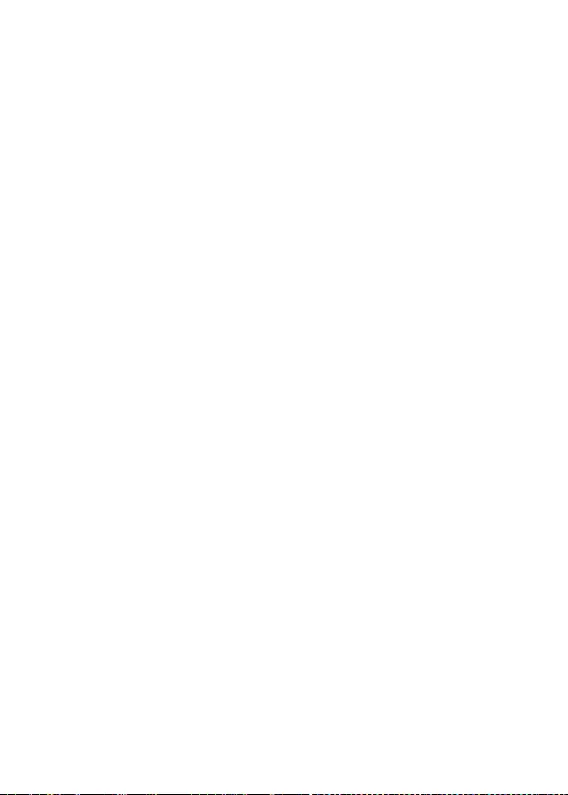
17
Quick Start / MySafe USB 3.0 2.5” External Case
EU DECLARATION OF CONFORMITY / EU KONFORMITÄTSERKLÄRUNG/
DÉCLARATION EU DE CONFORMITÉ / DECLARACIÓN UE DE CONFORMIDAD/
DICHIARAZIONE DI CONFORMITÀ UE / EU PROHLÁŠENÍ O SHODĚ / EU PREHLÁSENIE
O ZHODE/ EU DECLARACJA ZGODNOŚCI / ES ATITIKTIES DEKLARACIJA /
EU-CONFORMITEITSVERKLARING
Manufacturer, Der Hersteller, Le fabricant, Fabricante, Produttore, Výrobce, Výrobca, Producent, Gamintojas, De
fabrikant: i-tec Technologies s.r.o., Kalvodova 2, 709 00
Ostrava – Mariánské Hory, Czech Republic
declares that this product / erklärt hiermit, dass das Produkt / déclare que ce produit / declara
que este producto / dichiara che il seguente prodotto / tímto prohlašuje, že výrobek / týmto
prehlasuje, že výrobok / deklaruje, że produkt / šiuo pareiškia, kad gaminys / verklaart hierbij
dat het product
Product, Bezeichnung, Le prénom, Producto, Prodotto, Název, Názov, Nazwa, Gaminys, Naam:
i-tec MySafe Advance 2,5" USB 3.0
Model, Modell, Modèle, Modelo, Modello, Model, Model, Model, Modelis, Model:
MYSAFEU311
Determination, Bestimmung, La détermination, Determinación, Determinazione, Určení,
Určenie, Opcje, Ustatymas, Doel:
Product is determined for using in PC as equipment. Das Produkt ist für Austattung und als
Zubehör von Computern bestimmt. Le produit est déterminé pour une utilisation sur PC comme
équipement. El producto se determina para usar en PC como equipo. Destinato per essere
usato come attrezzatura informatica o come accessorio per computer. Výrobek je určen
pro přístrojové vybavení a jako příslušenství do počítačů. Výrobok je určený pre prístrojové
vybavenie a jako príslušenstvo do počítačov. Produkt jest przeznaczony do współpracy
z komputerem jako akcesorium. Gaminys yra skirtas įrangai papildyti ir naudojamas
kaip priedas kompiuteriams. Het product is bedoeld als uitrusting voor apparaten en als
computeraccessoire.
Meets the essential requirements according to / Es entspricht den Anforderungen der
Richtlinien / Répond aux exigences essentielles selon / Cumple los requisitos esenciales según
/ Soddisfa i requisiti essenziali secondo / Splňuje tyto požadavky / Spĺňa tieto požadavky /
Spełnia następujace wymagania / Atitinka esminius reikalavimus pagal / Het voldoet aan de
volgende vereisten:
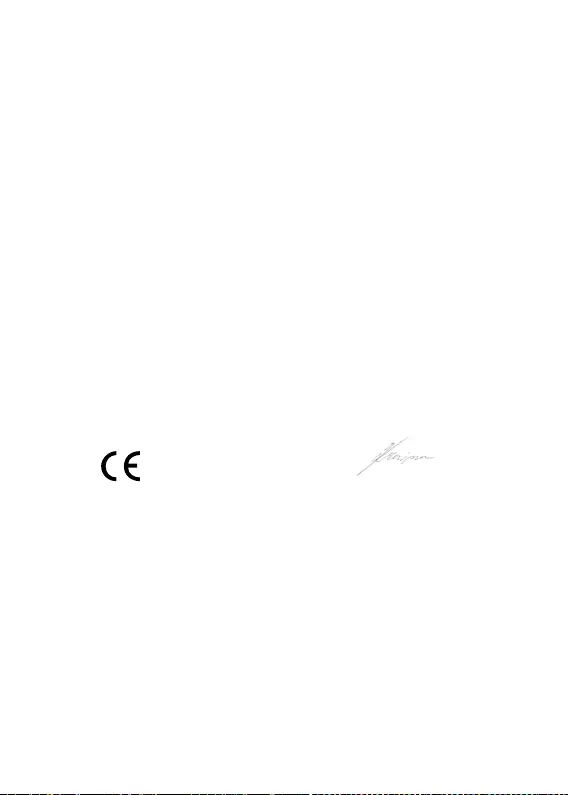
18
Directive 2004/108/EC:
EMI (For Radio parameters, Für Radioparamaterh, Pour les paramètres radio, Para parametros
de radio, Per i parametri della radio, Pro Rádiové parametry, Pre Rádiové parametre, Dla
parametrów Radiowyc, Radijo parametrams, Voor radioparameters):
EN 55022: 2006+A1:2007 Class B
EMS (For EMC, Für EMC, Pour la CEM, Para EMC, Per la compatibilità elettromagnetica, Pro
EMC, Pre EMC, Dla Kompatybilności elektromagnetycznej, Skirtas EMC, Voor EMC):
EN 55024:1998+A1:2001+A2:2003
and it is safety under conditions of standard application / und ist sicher bei standardmäßiger Nuttzung
/ et c'est la sécurité dans des conditions d'application standard / y es seguridad bajo condiciones de
aplicación estándar / ed è sicuro in condizioni d’uso normali / a je bezpečný za podmínek obvyklého použití
/ a je bezpečný za podmienok obvyklého použitia / oraz jest produktem bezpiecznym przy standardowym
wykorzystywaniu / ir naudojant įprastomis sąlygomis yra saugus /en is veilig onder de omstandigheden
van normaal gebruik.
Additional information, Ergänzende Angaben, Information additionnelle, Información Adicional,
Informazioni integrative, Doplňující informace, Doplňujúce informácie, Dodatkowe informacje, Papildoma
informacija, Aanvullende informatie:
Identication Mark, Identikationskennzeichen, La marque d'identication, Marca de identicación, Segno
di identicazione, Identikační značka, Identikačná značka, Znak identykacyjny, Identikavimo ženklas,
Identicatiemerk:
Ostrava 22. 8. 2011 Ing. Lumír Kraina
Executive Name and Signature, Geschäftsführer,
Exécutif et signature, Nombre y rma del gerente,
Amministratore, Jednatel, Konatel, Nazwisko
osoby upowaznionej, Vadovas, Zaakvoerder
www.i-tec.cz/en
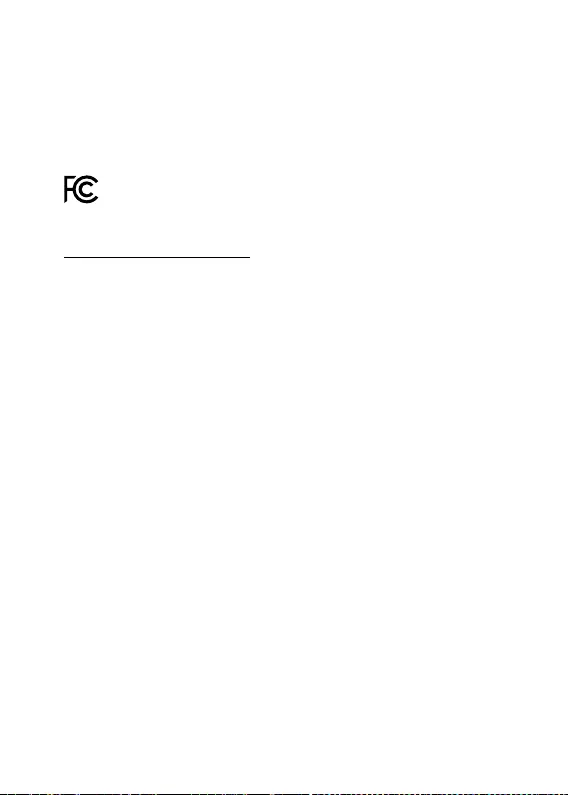
19
FCC COMPLIANCE STATEMENT
This equipment has been tested and found to comply within the limits of a Class B
digital device pursuant to Part 15 of the FCC Rules. These limits are designed to pro-
vide reasonable protection against harmful interference in a residential installation.
www.i-tec.cz/en